Здравейте! TP-LINK има два почти еднакви 3G рутера M5250 и M5350. Наскоро написах инструкция за настройка на модела TP-LINK M5250, която можете да видите тук. И реших да подготвя статия, в която да покажа процеса на мигане на маршрутизатора TP-LINK M5250. Инструкцията е подходяща и за двата модела, там само самия файл на фърмуера ще трябва да се изтегли по различен начин, но всичко е точно същото.
Както се оказа, тези мобилни 3G рутери са зашити по необичаен начин. По някаква причина си помислих, че те могат да се мигат през контролния панел, като обикновените рутери. Но, както се оказа, фърмуерът преминава през USB кабел, през специална помощна програма. Което по принцип е логично, тъй като не е много безопасно да актуализирате софтуер чрез Wi-Fi и няма мрежов конектор. Следователно, в случай на тези мобилни точки за достъп, вече е необходимо да инсталирате драйверите и едва след това да актуализирате фърмуера.
Търсете и изтеглете фърмуер за M5250 и M5350
Веднага давам връзки към страници със сваляния от официалния сайт. Каквото търсите.
- За модел M5250 - http://www.tp-linkru.com/download/M5250.html#Firmware
- За модел M5350 - http://www.tp-linkru.com/download/M5350_V1.html#Firmware
Моля, обърнете внимание, че M5350 вече има две хардуерни версии. Може би вече се е появила втора хардуерна версия на M5250. Фърмуерът трябва да бъде изтеглен строго за хардуерната ви версия на рутера. Посочва се под батерията:
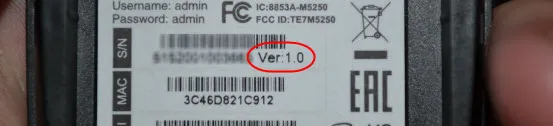
И ако е необходимо, тогава на сайта избираме нашата версия:
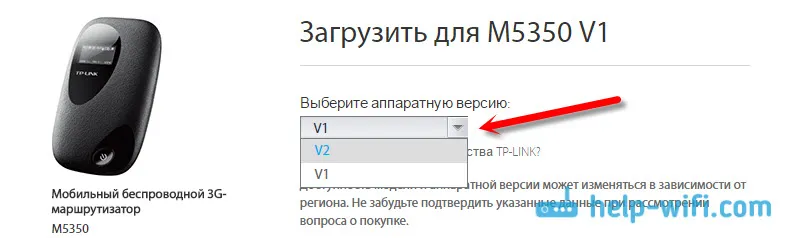
Когато решим версията, превъртете надолу страницата и изтеглете първия фърмуер в списъка. В актуализацията има дата и друга информация.
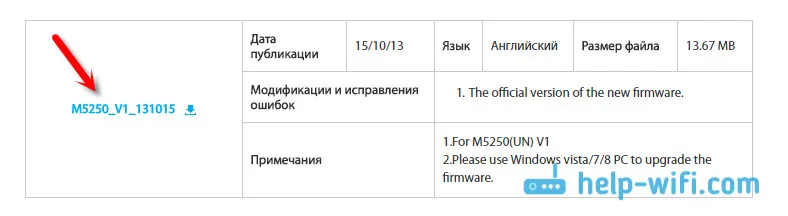
Запазваме архива на вашия компютър. Разбрах, че все още няма актуализации за модела TP-LINK M5250. Най-новата версия на софтуера от 2013 г. Това, разбира се, е много лошо.
Свързване към компютър и инсталиране на драйвери
След това вземаме мобилния си рутер и го свързваме към компютъра с помощта на USB кабел.

Ако все още не сте инсталирали драйвера на вашия рутер TP-LINK, тогава трябва да направите това. Драйверът може да бъде намерен в самия рутер (той се отваря като устройство, когато е свързан) или в архива, който изтеглихме.
Отворете архива, който изтеглихме от уебсайта на TP-LINK и извлечете папката от него.
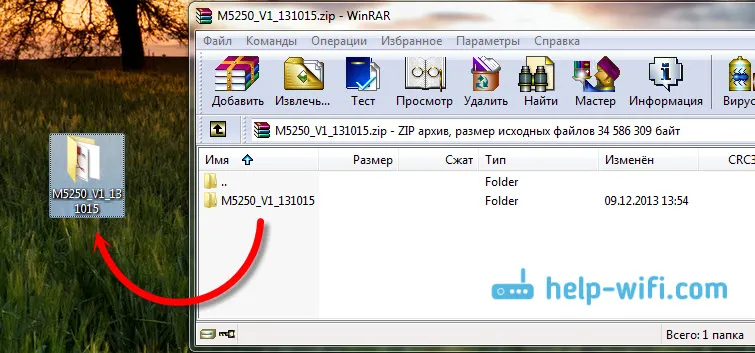
Отворете тази папка. В него ще видите друга папка "USB_Driver". Отваряме го и в него отиваме в папката "Win32" или "Win64", в зависимост от това на каква дълбочина на бита сте инсталирали операционната система Windows. Стартира файла "dpinst.exe" за инсталиране.
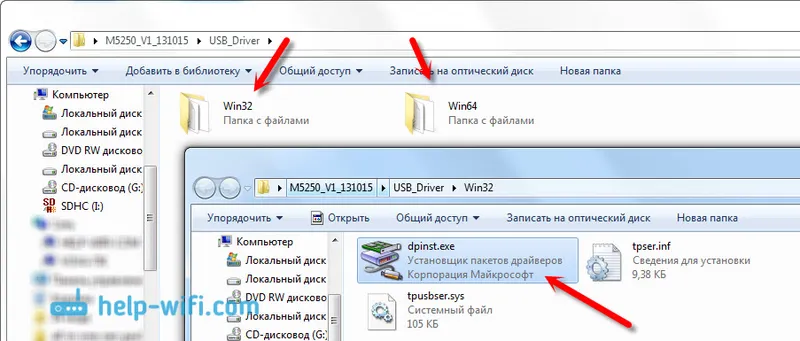
В съветника за инсталиране щракнете върху бутона "Напред", изчакайте, докато драйверът е инсталиран, и щракнете върху "Край". След това е препоръчително да рестартирате компютъра си.
Драйвърът е инсталиран, ние ще актуализираме софтуера.
Актуализация на фърмуера за TP-LINK M5250
Ние отменяме папката, която извлечихме от архива и изпълняваме помощната програма „TPSWUpgradeClient.exe“.
Срещу „Статус на Devaice“ трябва да пише „Устройство СВЪРЗАНО!“, Както имам на екрана по-долу. След това щракнете върху бутона "Преглед" и изберете файла на фърмуера на вашия компютър. Намира се в същата папка и се нарича "updatege.bin".
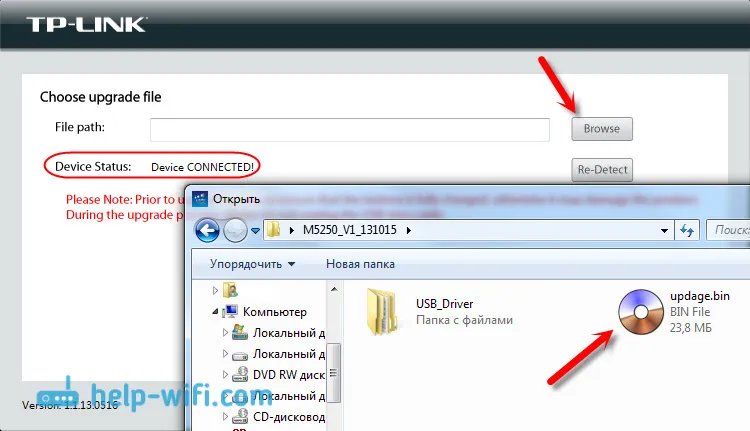
Червеният текст в програмата казва, че преди да мига, трябва да се уверите, че батерията на рутера е напълно заредена. В противен случай устройството може да се повреди. И по време на процеса на надстройка няма нужда да изключвате USB кабела.
Кликнете върху бутона "Надстройка".
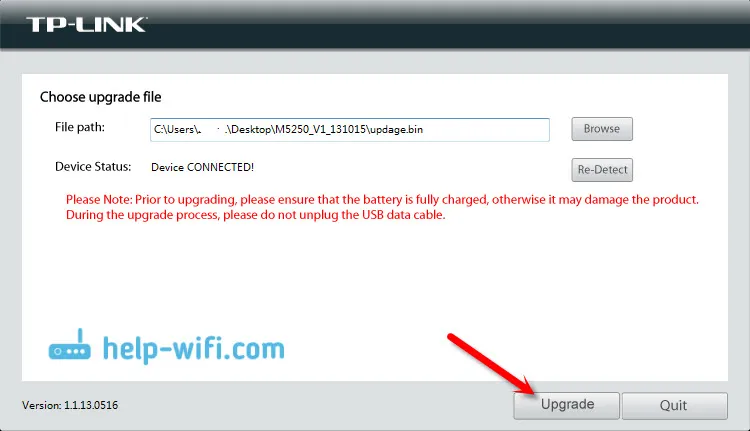
Чакаме процеса на актуализация да приключи. Състоянието "Надградено успешно" трябва да се появи.
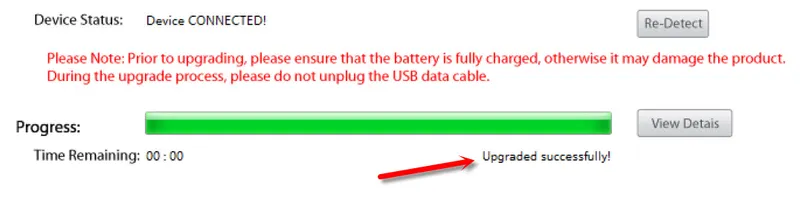
След това можете да изключите рутера и да затворите програмата.
Грешка при актуализация на фърмуера
Не можах да мига M5250. Това просто не съм опитвал. Свързвам го с компютъра, драйверът е инсталиран, в мениджъра на устройствата, в раздела "COM и LPT портове", има "TP-LINK HS-USB интерфейс за диагностика".
В програмата, статус: "Устройството СВЪРЗАНО!" Кликвам върху „Надстройка“, стартира процеса на фърмуер, рутерът се изключва (компютърът издава звук, че устройството е изключено) и това е всичко. Появява се грешка, при която те предлагат да проверят кабелната връзка и драйвера.
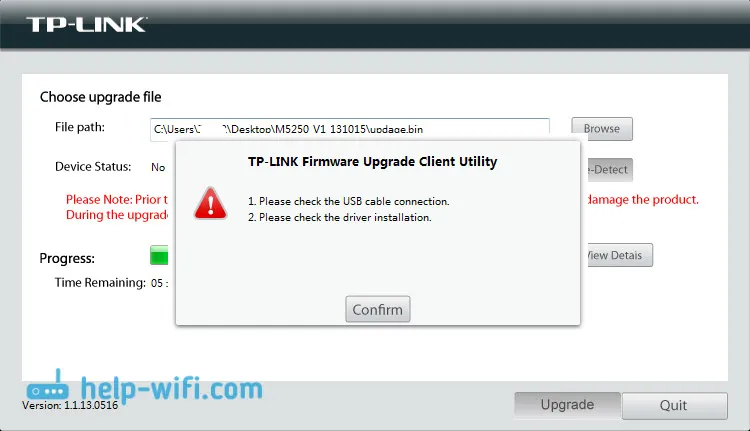
Самият рутер не се включва, докато не извадите и поставите батерията обратно. След това се включва и работи чудесно. Изглежда, че той се изключва за фърмуера и просто не може да се включи сам. Не разбирам какъв е проблемът и не можах да го разбера.
Вече мислех да не публикувам тази статия, но някак си беше жалко да изтриете толкова много материал и може да е полезен на някого. Или може би някой ще сподели решение. Подозирам, че проблемът може да се дължи на факта, че се опитах да напълня рутера със същия фърмуер, който вече е инсталиран в него. Просто исках да ви покажа процеса отвътре и отвън, но не се получи.
Мисля, че успяхте да актуализирате софтуера. Ще Ви бъда благодарен, ако споделите резултата в коментарите.


